Sådan Backup iPhone til Windows / Mac Computer uden iTunes
 Skrevet af Valyn Hua / 17. marts 2021 09:00
Skrevet af Valyn Hua / 17. marts 2021 09:00 Nogle gange er det først, før du tabte dataene fra iPhone, som du indser, hvor vigtig iPhone-backupen var.
Når det kommer til backup af data, er det første, du måske tænker på, at bruge iTunes. Men iTunes understøtter ikke at sikkerhedskopiere den enkelte fil fleksibel.
Artiklen giver den bedste måde at sikkerhedskopiere iPhone til computer uden iTunes. Og så kan du nemt administrere dataene på importeret iPhone.
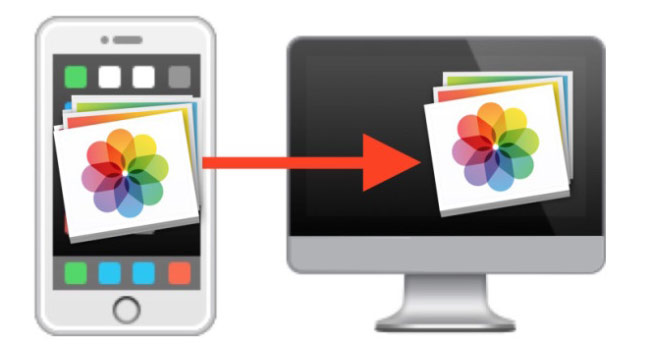
Det kan være en pinlig og vanskelig oplevelse, hvis du ikke importerer iPhone til computer. Og andre lejligheder, at du måske har brug for backup-iPhone på forhånd.
- De vigtige data på iPhone slettes ved en fejl.
- iPhone blev beskadiget eller stjålet.
- En ny enhed har brug for dataene fra iPhone.
Så,
Lad os i det følgende se nærmere på vigtigheden af sikkerhedskopiering af data og hvordan man gør det.

Guide liste
1. Betydningen af at overføre iPhone til PC / Mac
Faktisk har Apple allerede indset vigtigheden for backup iPhone, kan du sikkerhedskopiere iPhone med iTunes eller iCloud med nogle begrænsninger. Her er flere fordele ved overførsel af iPhone til computer (PC og Mac).
- Hvis du vil sikkerhedskopiere iPhone ud over 5G-begrænsningen med iCloud eller iTunes, skal du have et månedligt abonnementsgebyr for at importere iPhone til computeren.
- Backup iPhone med iCloud er ikke en fuld sikkerhedskopi. iCloud synkroniserer kun kamerarulle, konti, dokumenter og indstillinger. Du skal synkronisere iPhone manuelt igen for andre data. Sikkerhedskopier iPhone med iTunes muligvis kun sikkerhedskopierer den video eller musik, du har købt i iTunes.
- Når du overfører iPhone til computeren, kan du gemme de vigtige iPhone-data på din computer sikkert uden kryptering. Men når du synkroniserer iPhone med iTunes, kan du muligvis opdatere den krypterede adgangskode til sikkerhedskopi af iPhone.
- Det er vigtigt at overføre iPhone til computeren. Du kan nemt administrere backup-iPhone-data. IPhone-dataene vil ikke blive overskrevet som for løsningen.
Tip: Husk på, at det er en kompliceret måde at oprette et backupbillede med Windows indbygget backupværktøj. For at spare tid og energi giver AOMEI Backupper en nem og hurtig måde at sikkerhedskopiere og gendanne, hvilket giver filsynkronisering funktion til at sikkerhedskopiere dine mapper uden genoprettelse.
Hvad hvis iPhone-backup mislykkedes?
2. Sådan sikkerhedskopieres iPhone til Windows / Mac-computer
FoneLab iOS Data Backup & Restore anbefales stærkt til dig som datastyring til din iOS-enhed. Denne software er designet til selektivt sikkerhedskopiere iPhone kontakter, meddelelser, fotos, videoer, opkaldshistorik, noter, kalendere, appdata, påmindelser og mere til computeren. Og det giver dig mulighed for at gendanne noter og kontakter fra backup til enheden.
Understøttede enheder:
iPhone 6s Plus, iPhone 6, iPhone 6 Plus, iPhone 6, iPhone 5, iPhone 5c, iPhone 5, iPhone 4S, iPad 4 / 3 / 2 / Air, iPad mini / mini 2 og iPod touch 5.
FoneLab giver dig mulighed for at sikkerhedskopiere og gendanne iPhone / iPad / iPod uden datatab.
- Sikkerhedskopier og gendan iOS-data til din pc / Mac nemt.
- Se data i detaljer, før du gendanner data fra sikkerhedskopier.
- Sikkerhedskopier og gendan iPhone, iPad og iPod touch data Selectively.
Trin 1Download og start applikationen på Windows eller Mac, og vælg derefter iOS Data Backup & Restore på grænsefladen ..

Trin 2Du vil se 2 indstillinger: iOS Data Backup , iOS Data Gendan. Vælg den første.

Trin 3Tilslut din enhed til computeren med USB-kabel.
Trin 4Vælg Krypteret backup or Standard sikkerhedskopiering efter dit behov, og klik derefter på Starten.

Trin 5Vælg de data, du vil tage backup af, og klik derefter på Næste.

Trin 6Vælg den sti, som sikkerhedskopifilerne gemmes på. Og klik derefter på backup .

Du kan finde forskellige mapper til backup af forskellige iPhone-data. Når du først har sikkerhedskopieret iPhone til Windows eller Mac, kan du finde en vej til Gendan iPhone fra backup let.
FoneLab giver dig mulighed for at sikkerhedskopiere og gendanne iPhone / iPad / iPod uden datatab.
- Sikkerhedskopier og gendan iOS-data til din pc / Mac nemt.
- Se data i detaljer, før du gendanner data fra sikkerhedskopier.
- Sikkerhedskopier og gendan iPhone, iPad og iPod touch data Selectively.
